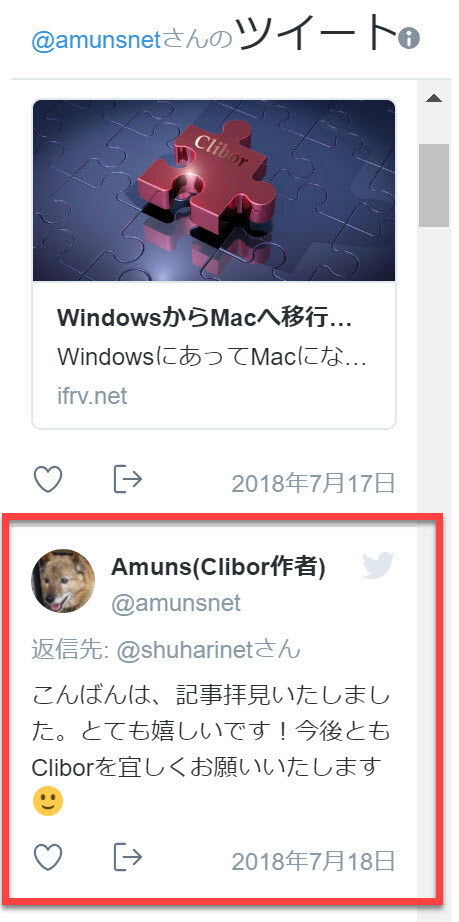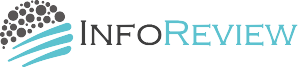WindowsにあってMacにないもの
こんなこと常識、と思っていたことが
他の人にとってはそうではない。
そういった話のひとつでして
Windows 7,8,10の利用者ならばどなたも
是非使ってみてはどうでしょうと
おススメする無料ソフトの話です。
実は最近、私のメルマガ読者様とワードプレス
の話をしていた際に、この方ごく最近に
Windowsから念願のMacに環境を全部変えたという
話題が出てきたのです。
特にマウスやめてMagic Trackpad 2使いだして
すこぶる便利、それにフォントもアンチエイリアスが
うまく効いているせいかWindowsマシンより伝統的に美しい、
さすがにAppleのDNAは凄いという話で
いいなぁ~それ、この際Macに変えてみるかな・・・
と思い始めたほどでした。
ところがどうしても悲しい、悔しいことがあるという話で
それが無料のクリップボード履歴ソフト「Clibor」でした。
これを聞いた瞬間、はいはいはい!大喜びで反応しました。
Clibor(クリボー)なら私も使っています!
ただ長年Windows PCを使う中で、どのOSだったか
或いは私固有の環境のせいかわかりませんが
一時使えない時代があって大変寂しかったのですが
現在はWindows10で完全復帰し
タスクトレイに常駐しています。
読者様の話では、Macにも似たようなソフトはあるが
Cliborとは天と地ほどの差があるとのことでした。
意外と知られていない恐るべき効率化ツール
そのCliborですけど、あなたご存じですか?
そんなもん、当たり前!
と今さら分かり切ったこと言うなよと
怒られそうですが、データを見る限り
私が思っていたほど使われていない、
というより知られていないせいだと思います。
PCで普通にコピー(Ctrl+C)して貼り付け(Ctrl+V)
という動作において、そのコピーして覚えておける
クリップボード(メモリー領域)はひとつです。
で、このClibor君、何をしてくれるかというと
そのコピーが何個でも可能で(MAX1000個まで)
任意のコピーした内容をクリックすることで
カーソル位置へ一瞬で貼り付けてくれるソフトです。
しょっちゅう使う定型文なんかも
別に設定できますし、デザイン(カラー設定)も好みに
合わせられて小さなプログラムなのに超優秀なんです。
えぇえぇ、この後で使い方も一部紹介しますが
使ってみると一発でトリコになりますよ。
超便利な無料ソフト・・・正しくはシェアウエアですが
私なら数千円程度なら有料でもためらわず購入します。
これがあるがために、どれほど助かっているか
言葉にはできないくらい感謝感激です。
先ほどの読者様の話に戻ると、Macに変えて
Clibor使えないなら、う~ん、これはかなり難問で躊躇します。
今どき、WindowsでもMacでもWeb形式でのツールや
クラウドを使ったサービスがメジャーですので
ほとんどその点で不自由はありませんが、
CliborはWindows専用なんですね。
正直私はパソコン利用者が10人いたら7、8人は
使っていておかしくないと思い込んでいました。
ところがデータを見る限り、極めてつつましいものでした。
Clibor作者は、Amunsさんという方です。
AmunsさんのHPを拝見すると・・・(↓こちら)
ダウンロード先もこちらのHP(↓)で紹介されてます。
Amunsさんのコメントでは・・・
2018年2月現在、CliborのVector累計ダウンロード数が377,000本を突破しました!
これを見たとき、37万本は確かにすごい数字だけど
もっともっと多くておかしくないはずと
そういう思いのほうが強かったです。
株式会社MM総研のレポートによると
2017年国内パソコン出荷台数は、
出荷台数 1,025 万3,000 台 前年比 1.7%増
とあります。
その前年2016年も同傾向であり、2018年も伸びていることから
ざくっと年間1000万台が出荷されているとして
Macは5%台ですので、おおよそ毎年出荷ベースでは
950万台がWindowsPCです。
稼働しているWindowsPCは、数年分があるはずなので
仮に3年分としても2,850万台(=950x3)は
あっておかしくありません。(個人と法人含みます)
私の個人的感覚が10人に7人以上というものでしたので
2,850x0.7=1,995・・・・
約2000万台にはCliborがあってもおかしくない
と思っていたほど必携の便利ソフトなんですね。
PCを新たに購入したら真っ先にこれ入れてるくらいです。
その直後の作業から劇的に効率良くなるため
というか、無いとイライラが募るほどです。
Cliborのとにかく優れた点
おそらく作者であるAmunsさんの思想が
さりげなくここに反映されていると思いますが、
感激と感謝を言いたいポイントがあるのです。
それは、
用があるときだけサッと呼べて、済ませたら一瞬で戻る
Cliborはいつもタスクトレイに常駐して
出番を待っている状態です。
ここでCtrlキーを2回叩けば、パッとCliborが画面に現れます。
コピーをそれまで何個も連続した後に呼ぶことがほとんどです。
いくつものコピーから貼り付けたいところへ
任意のコピー内容をクリックするだけでペタペタと
どんどん貼り付けることができます。
操作ミスした際なんかも、いちいち前に戻ることなく
以前にコピーしておいた内容をもとに戻すことも楽勝です。
別々のコピー内容を覚えておいて
その覚えておいた中から任意のものを
好きな場所にバシバシ貼り付けるためのソフト。
例えばこの記事は、今まさにWINGの1カラム設定で
ワードプレスのビジュアルエディター使って書いてるわけですが
記事完成までの修正は毎度いくつも出てきます。
修正とは、前に戻ったり、削除したり、追加したり
これらの繰り返しですけど当然ながらコピペ作業が
ふんだんに発生します。
短縮URLツール(xlink)使って、複数の別々の短縮URLを
記事作成画面から離れることなく適当な場所に貼り付ける、
といったような使い方もちょこちょことやっています。
記事作成画面から離れないで、というところがミソです。
これだけで集中力を落とさないで済むからです。
Cliborをちょこっと呼び出しておけばこれが可能なのです。
つまりコピーして貼り付けるという単純な動作のために
キーボードを叩く、或いはマウスをクリックするわけですが
その都度、コピー元に戻って、画面を切り替えるなどという
無駄な動作がことごとく無くなります。
最初に使い始めるまでは、コピーをいくつも
メモっているだけの機能がこれほど重宝するとは
全く予想できなかったほど便利ですよ。
用があるときだけサッと呼べて、済ませたら一瞬で戻る。
これですが、なんかかわいいんですよね。
所作に全く無駄がないところも
気の利いた茶坊主を使っているみたいな気分です。
あるいは中学で補欠で新米の野球部員みたいな存在かもです。
先輩に何か用事を言われたらサッとやって
もういいから、と言われたらサッとベンチに引っ込むみたいな(笑)
用がないときはタスクトレイに待たせておいて
画面にもでしゃばることなくジッと待機。
コントロールキーを2度ほどポンポンと叩いたら
どれを貼り付けますか?風にサッと画面に出て、
用事終わったらESCキーや、あるいは画面の
任意の場所をクリックすると引っ込むという感じです。
Cliborのインストールと使い方
検索すればいくらでも出てくるので
ここでは基本的なポイントに絞ってお伝えしたいと思います。
インストール手順は簡単です。
Cliborインストール
- Vectorのダウンロードページから任意の場所へダウンロード
- ダウンロードしたzipファイルを解凍し
- 作られたフォルダーにある「Clibor.exe」をクリックするだけ
ついでに、アンインストールも簡単。
レジストリは使用していないため
フォルダごと削除するだけでOKです。
クリップボードへコピーの例として
あいうえお
カキクケコ
さしすせそ
タチツテト
これを上から順にコピーしていきます。
そしてCtrlキーを2回叩いて茶坊主を呼び出し。
1~4まで、任意のものをカーソル位置で
クリックすると貼り付け完了です。
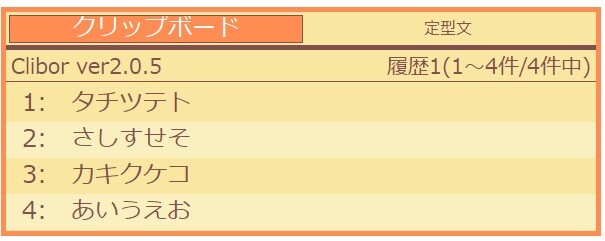
あと、やっておけば便利という機能です。
タスクトレイにあるCliborを右クリックすると
「設定」があるのでこれを選択すると
設定画面が開きます(↓)
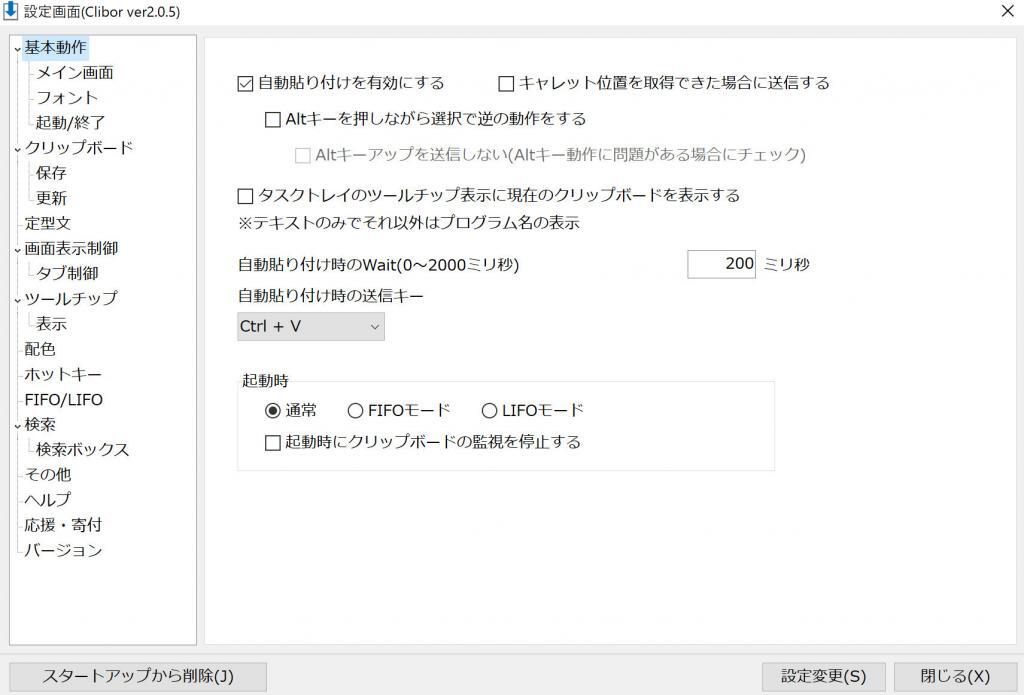
お好みですが、自動貼り付けを有効にするに
チェックを入れておくとさらにストレスの無い
使い方ができます。
またタスクトレイでの右クリックで
定型文の設定・編集も選択できます。
MAX36個ですが少ないと思ったことは一度もありません。
もうひとつは「配色」の設定です。
これがデフォルトながら、Cliborに
お好きなカラーに着替えさせると
さらに愛着がわくかもしれませんね。
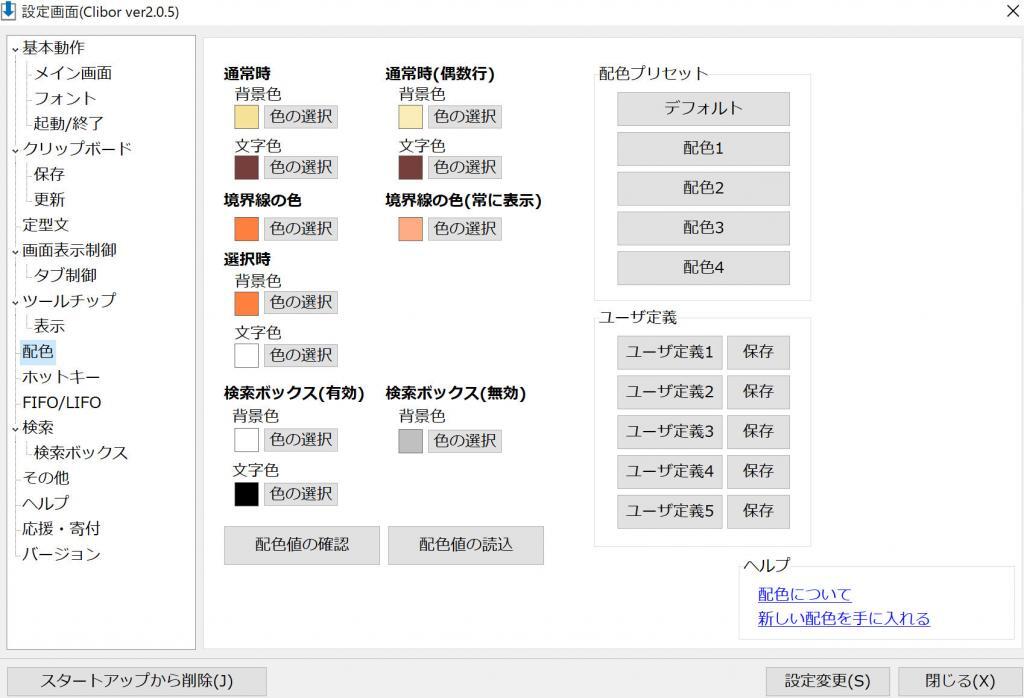
セキュリティが厳しい環境でもOK
補足になりますが、この記事アップする直前にも
いくつかのWindowsマシンでも動作確認済です。
Windows7、Windows8、そしてWindows10の実機確認済です。
それと特筆すべきは、セキュリティ周りが厳しい環境にあるPC
でもおそらくほぼ問題なく動作すると思います。
私が関わっている企業でのPCは、完全なシンクライアント型です。
(OSはWindows7とWindows8)
PC内には、ローカルメモリーがほぼ丸ごと未使用状態なのですが
使い方としてはシンクライアント、つまりPC内のメモリを使わず
セキュリティにガードされたサーバー内で動作するように設定されています。
PCのローカルメモリを使ってデータを置くと警告が表示され、
作業続行ができないほどにシビアな環境です。
自分用に確保されたサーバー内のエリアにCliborを
ダウンロードして使っているわけですが、
何事もなくごく普通に動作しています。
セキュリティ警告もなく、さすがに洗練された茶坊主で
ひっそりと静かにたたずみ、呼ばれたらサッと出てきて仕事する・・・
Cliborがここになかったらさぞイラついていただろうと思うほどです。
Cliborは、私のこれまでの理解では
Windows使うなら当たり前、と思っていたほどなので
これまで記事にする発想すらなかったのですが
せっかくなのでレビューしてみました。
文句なしに1000%得した!と思える素敵なツールです。
PS:Clibor作者さんにも喜んでいただけました。